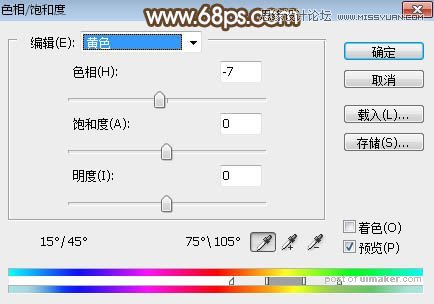来源:网络 作者:Sener

原图

1、打开原图uimaker.com/uimakerdown/">素材大图,按Ctrl + J 把背景图层复制一层,混合模式改为“正片叠底”;按住Alt键添加图层蒙版,用柔边白色画笔把底部区域涂暗一点,如下图。

2、创建可选颜色调整图层,对黄色,绿色进行调整,参数设置如图2,3,效果如图4。这一步把图片中的黄绿色转为橙黄色。
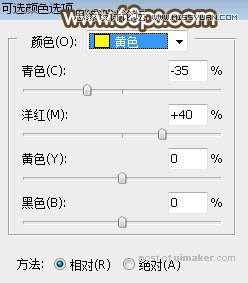


3、创建色相/饱和度调整图层,对黄色、绿色、青色进行调整,参数设置如图5 - 7,效果如图8。这一步把图片中的橙黄色转为橙红色,青色转为中性色。